に TechieWriter
Windowsユーザーが直面する問題のほとんどは、デバイスドライバーの問題が原因で発生します。 オーディオデバイスで問題が発生した場合は、オーディオドライバを一度再起動してみてください。 そうするだけで問題が解決する可能性が高いです。 Windows 11でオーディオドライバーを再起動する方法については、以下をお読みください。
ステップ1: 右クリック オン ウィンドウズアイコン タスクバーで、をクリックします デバイスマネージャ 展開するメニューから。
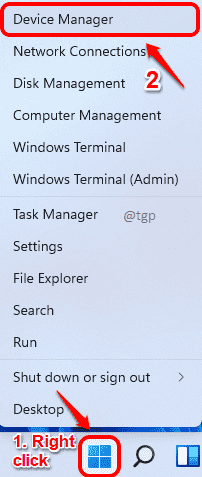
ステップ2: クリックしてください 下矢印 セクションに関連付けられています サウンド、ビデオ、ゲームコントローラー.
今 右クリック オーディオドライバで。 次に、オプションをクリックします デバイスを無効にする.
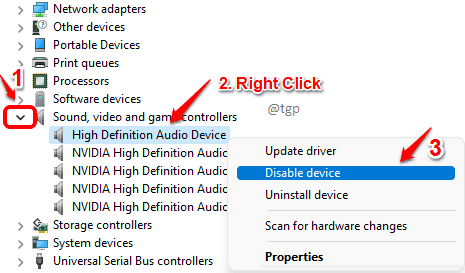
ステップ3:無効化確認ウィンドウがポップアップするようになりました。 クリック はい 確認するために。
![3 [最適化を無効にする]を確認します](/f/b756c3d8fa39e0c79de1d342ffb72a8d.png)
ステップ4: NS システム設定の変更 ウィンドウにシステムの再起動を求めるプロンプトが表示されます。 保存されていない重要な作業がある場合は、それを保存してから、 はい ボタン。 これにより、マシンが再起動します.
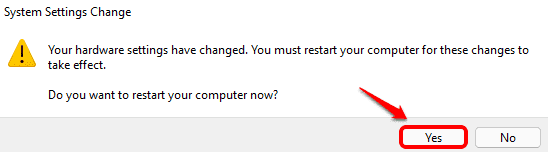
ステップ5:システムが再起動したら、 右クリック オン Windowsアイコン をクリックします デバイスマネージャ もう一度起動します。

ステップ6: 今回、 右クリック オーディオドライバで、をクリックします デバイスを有効にする オーディオドライバを有効にするオプション。
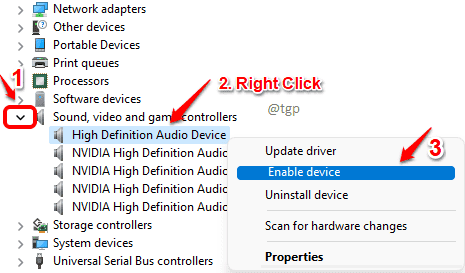
オーディオドライバを再起動すると、直面していた問題が修正されることを願っています。 それでも解決しない場合は、オーディオドライバを再インストールしてみてください。 オーディオドライバを再インストールする手順を見つけることができます ここ.